Obiectul Ultimate Fullscreen vă permite să extindeți fereastra jocului în modul ecran complet, precum și să gestionați extensia ferestrei aproape în orice fel doriți.
Ultimate Fullscreen nu face parte din setul principal de obiecte ClickTeam Fusion 2.5. Puteți descărca aici:
Și încărcați-vă la Fusion 2.5. Pentru aceasta, copiați fișierele în dosarele corespunzătoare
Date-> Runtime și extensii.
Acțiuni finale pe întreg ecranul
- Setați tipul fullsceen - vă permite să setați tipul modului fullscreen. Trebuie să alegeți una dintre cele 6 tipuri sugerate:
- 0 - Cel mai potrivit. Fereastra aplicației va fi maximizată, dar proporțiile pot fi distorsionate.
- 1 - potrivirea perfectă a pixelilor. Ecranul va ocupa suprafața maximă posibilă fără a distorsiona proporțiile. Toți pixelii vor avea aceeași dimensiune. Ie va folosi doar un număr întreg pentru valoarea scalării.
- 2 - Unu la unu. Salvează raportul de aspect al ecranului. Acest mod ar trebui să fie utilizat împreună cu acțiunea Set game scale. care ar crește scara ecranului.
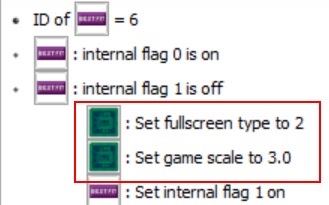
- 3 - Lățimea de potrivire (vert-) - întinde aplicația la cea mai largă lățime posibilă, dar aplicația poate fi tăiată în înălțime
- 4 - Înălțimea de potrivire (hor +) - întinde aplicația la înălțimea maximă, dar aplicația poate fi tăiată în lățime
- 5 - Setări manuale - trebuie să specificați manual valorile de lățime și înălțime
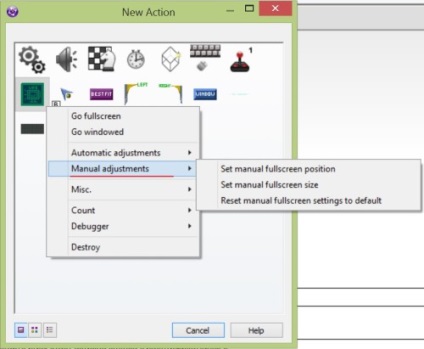
- Setați poziția manuală a ecranului complet - o setare destul de interesantă. Vă permite să setați coordonatele X și Y ale întregii ferestre de aplicație într-un anumit punct al ecranului monitorului.
- Setați mărimea manuală a ecranului complet - Cu această setare, puteți seta lățimea și înălțimea proprie a ferestrei aplicației / jocului.
- Resetați setările manuale ale ecranului complet la setările implicite - resetează toate setările ecranului, iar fereastra jocului revine la dimensiunile originale în lățime și înălțime.
Evenimente Ultimate Fullscreen
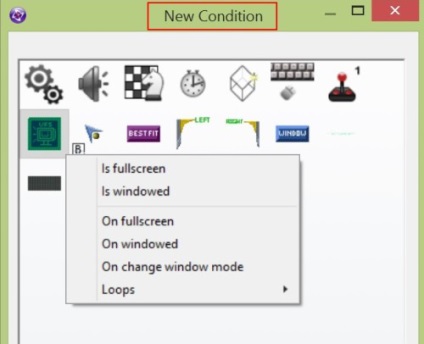
- Fullscreen - urmărește momentul trecerii la modul fullscreen
- Se ferește - urmărește momentul trecerii la modul fereastră
- Pe ecran complet - evenimentul este executat când aplicația este în modul ecran complet
- La fereastră - evenimentul este executat atunci când aplicația este în modul fereastră
Ce să faci?
Pentru a înțelege mai bine modul în care funcționează acest obiect, descărcați exemplul
Asta e tot. Toate norocul în dezvoltarea jocului)))
Obiectul Ultimate Fullscreen vă permite să extindeți fereastra jocului în modul ecran complet, precum și să gestionați extensia ferestrei aproape în orice fel doriți. Ultimate Fullscreen nu face parte din setul principal de obiecte ClickTeam Fusion 2.5. Puteți descărca aici: Descărcați Fullscreen Ultimate și descărcați în Fusion 2.5. Pentru a face acest lucru, copiați fișierele în dosarele corespunzătoare Data-> Runtime și extensii. Acțiuni Ultimate Fullscreen Reglaje automate Setați tipul fullsceen - vă permite să setați tipul de mod ecran complet. Trebuie să alegeți unul dintre cele 6 tipuri propuse: 0 - Cel mai potrivit. Fereastra aplicației va fi maximizată, dar proporțiile pot fi distorsionate. 1 - potrivirea perfectă a pixelilor. Ecranul ...
Ultimate fullscreen - obiect pentru a scala ecranul de joc
Ultimate fullscreen - obiect pentru a scala ecranul de joc
Trimiteți-le prietenilor: